Facebook không chỉ tạo được trang cá nhân để cho 1 người sử dụng mà còn có thể tạo ra các trang để các doanh nghiệp, tổ chức thực hiện quảng bá cho sản phẩm của mình đến nhiều người dùng khác.
Chính vì thế trong quá trình sử dụng Facebook bạn có thể đã thích rất nhiều trang như thế này nhưng không nhớ hết. Vậy bạn có biết làm sao để xem các trang đã thích trên Facebook không?

Tóm Tắt
Việc xem các trang đã thích trên Facebook có cần thiết hay không?
Facebook có hàng nghìn hàng triệu tài khoản người dùng cá nhân. Và tất nhiên số lượng các fanpage Facebook cũng không hề kém cạnh.
Vậy nên rất khó để người dùng ghi nhớ được đã thích những trang nào. Tuy nhiên người dùng có cần thiết phải xem lại các trang đã like trên Facebook hay không?

Thời gian bạn sử dụng Facebook càng lâu hầu như sẽ đồng nghĩa với việc số lượng các trang bạn thích sẽ tăng lên. Và điều hiển nhiên là những trang bạn đã thích từ vài ba năm trước đây không còn phù hợp với bạn nữa.
Việc vẫn duy trì lượt thích đối với những trang này dường như là vô nghĩa. Và đây chính là lý do khiến việc bạn xem lại một lượt các trang đã thích là cần thiết. Từ đó bạn có thể “dọn dẹp” lại đôi chút bằng cách dislike chúng đi.
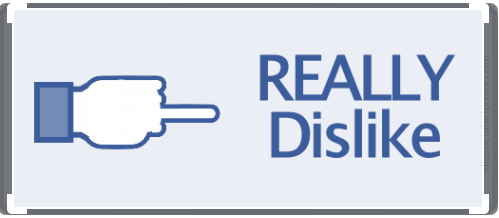
Ngoài ra, bạn nhớ là bạn đã thích một số trang rất hay ho và hữu ích hay chính page bạn thuộc quyền sở hữu và bạn muốn chia sẻ với bạn bè bằng cách mời họ thích trang đó.
Để sở hữu một fanpage bạn cần tạo lập fanpage facebook mà KDIGIMIND đã chia sẻ qua bài viết Fanpage là gì ?Cách tạo Fanpage Facebook đơn giản bạn có thể tham khảo nhé.
Tuy nhiên bạn không nhớ nổi tên trang đó là gì. Vậy thì trong trường hợp này bạn cũng cần xem lại các trang đã thích trên Facebook.
Hướng dẫn cách xem các trang đã like trên Facebook
Cũng giống như việc xem lại những bài đã thích trên Facebook, bạn có thể xem lại những trang đã thích trên Facebook rất đơn giản. Bạn có thể thực hiện thao tác này cả trên điện thoại và máy tính.
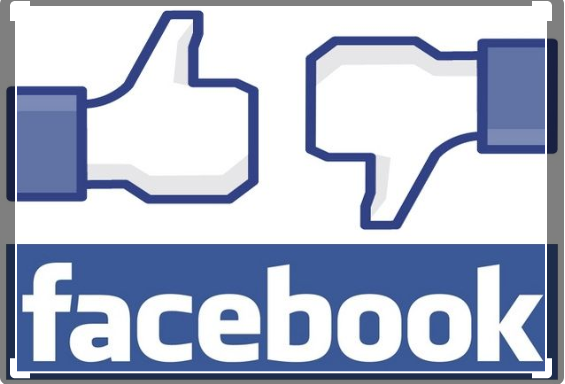
Xem các trang đã thích trên Facebook bằng điện thoại
Ở hầu hết các dòng điện thoại, bạn đều có thể thực hiện xem các trang đã thích trên Facebook thông qua một vài các thao tác sau đây.
Bước 1: Mở ứng dụng Facebook trên điện thoại
Để có thể thực hiện việc xem lại những trang bạn đã thích trên Facebook điều đầu tiên bạn cần làm là đăng nhập vào tài khoản.
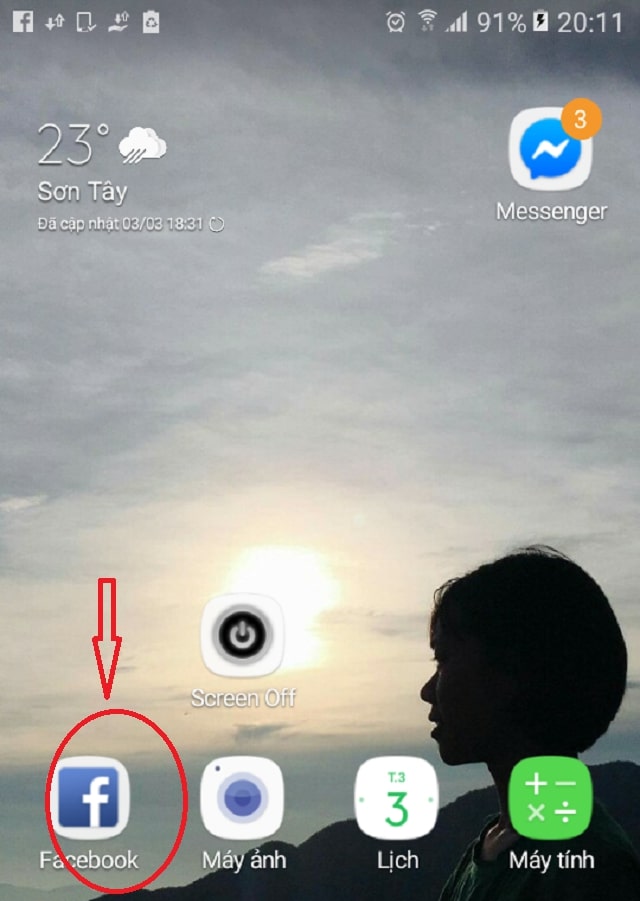
Hiện nay, hầu hết mọi người đều tai App Facebook về điện thoại và tài khoản đã được đăng nhập lưu sẵn trong máy. Bởi vậy bạn chỉ cần chọn vào biểu tượng Facebook trên giao diện là được.
Bước 2: Chọn biểu tượng “Tùy chọn”
Sau khi chọn ứng dụng Facebook bạn sẽ được đưa tới trang chủ Facebook. Tại đây bạn hãy tìm biểu tượng “Tùy chọn” (3 dấu gạch ngang) rồi nhấn vào đấy là được.
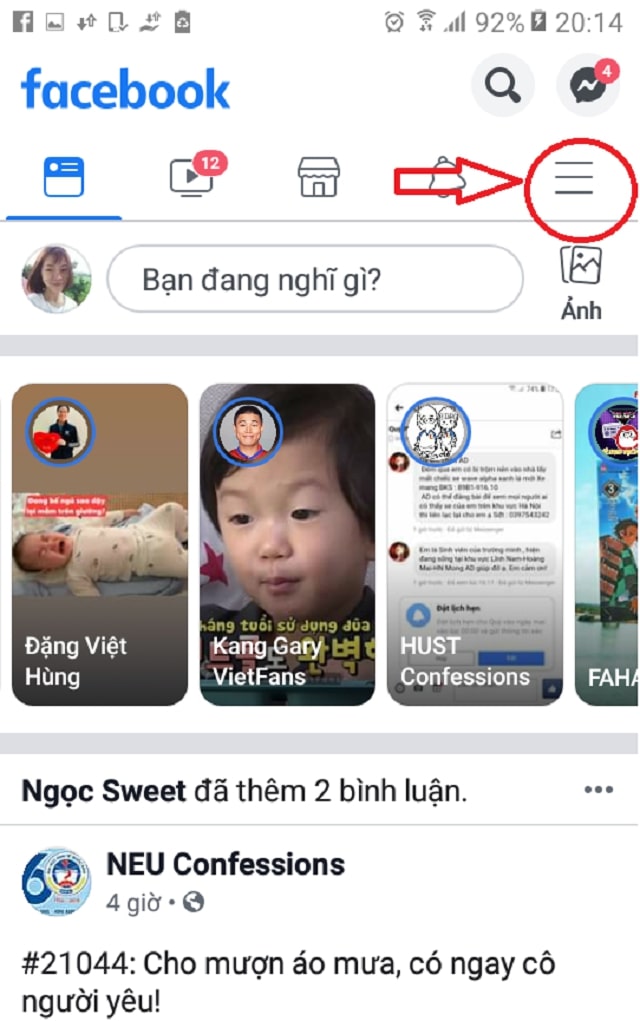
Đối với điện thoại Iphone biểu tượng này nằm ở góc phải phía dưới màn hình. Còn đối với dòng điện thoại Android thì nó nằm ở góc phải phía trên màn hình.
Bước 3: Nhấn chọn mục Trang
Sau khi chọn biểu tượng 3 gạch, giao diện điện thoại sẽ hiển thị ra rất nhiều mục tùy chọn. Tại đây bạn trượt màn hình để tìm kiếm mục Trang mà có hình là cờ màu vàng. Sau đó bạn nhấn chọn mục này là được.
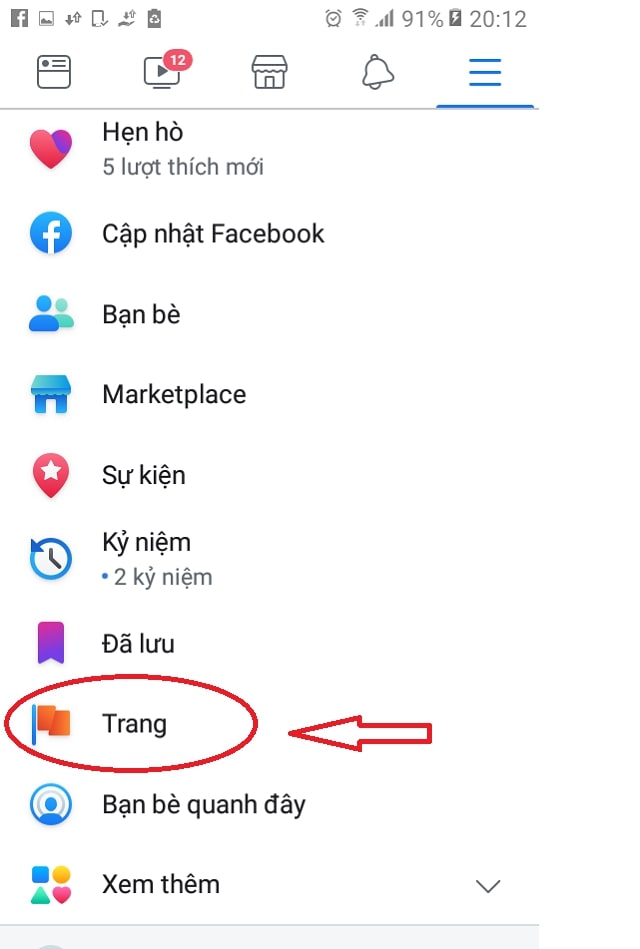
Bước 4: Nhấn chọn Trang đã thích để xem lại các trang Facebook đã like
Khi nhận chọn vào mục Trang, bạn nhìn ở hàng phía trên sẽ có 3 mục Tạo, Trang đã thích và Lời mời. Lúc này bạn chỉ cần nhấn chọn Trang đã thích là bạn sẽ xem lại được các trang Facebook bạn đã like trước đó.
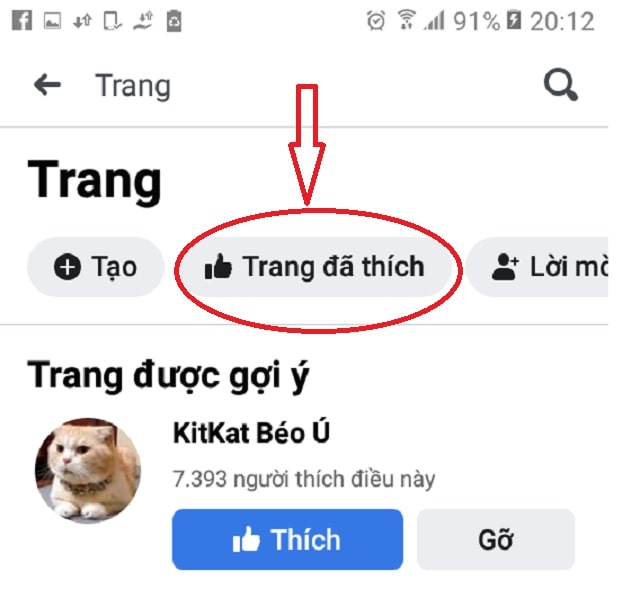
Cách xem các trang đã thích trên Facebook trên máy tính
Tương tự như trên điện thoại, việc xem lại những trang đã thích trên máy tính cũng không hề khó khăn.
Bước 1: Đăng nhập Facebook
Cũng giống như thao tác trên điện thoại, bước đầu tiên bạn cần làm là đăng nhập vào tài khoản Facebook của mình.
Tuy nhiên trên máy tính không có biểu tượng Facebook để chọn sẵn nên bạn hãy dùng trình duyệt web như Chrome hay Cốc cốc để đăng nhập nhé.
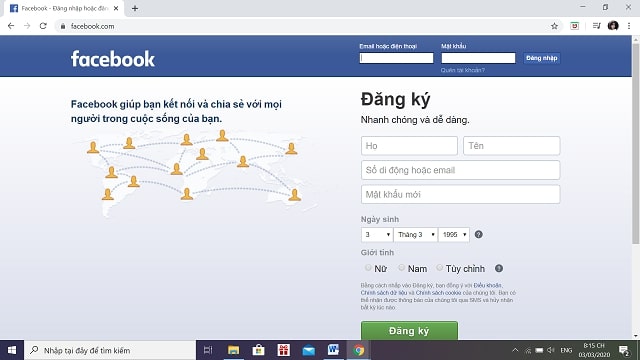
Bước 2: Tại mục Khám phá hãy nhấn chọn Trang
Sau khi đăng nhập xong, tại giao diện Trang chủ Facebook, bạn hãy nhìn sang góc trái màn hình. Tại đây bạn sẽ nhìn thấy mục Khám phá. Phía dưới mục này sẽ có mục Trang. Và nhiệm vụ của bạn chính là nhấn chọn Trang.
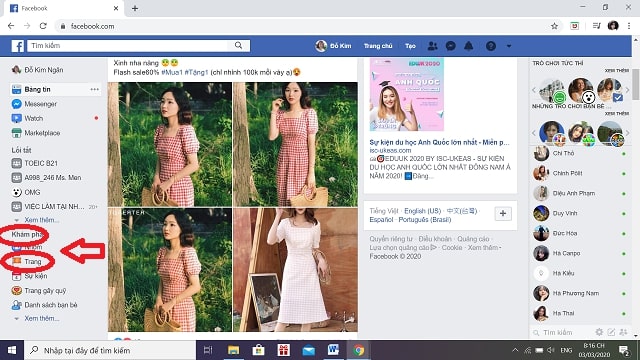
Bước 3: Chọn Trang đã thích
Sau khi bạn nhấn chọn Trang đã thích, cửa sổ mới hiện ra. Tại đây, ở dòng phía trên có các mục Những gợi ý quan trọng, Lời mời và Trang đã thích.
Lúc này bạn chỉ cần chọn mục Trang đã thích và bạn sẽ xem lại được toàn bộ những Page đã like tính đến thời điểm hiện tại.
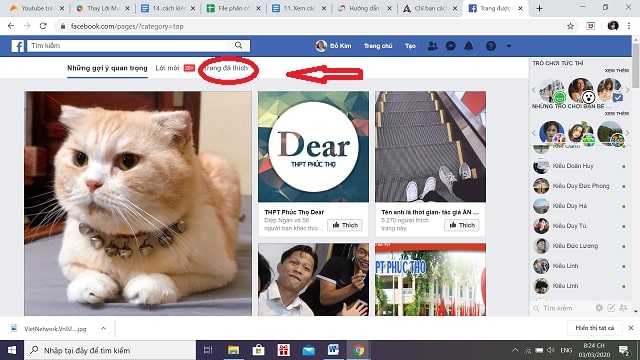
C
ách quản lý các trang đã thích trên facebook
Sau khi bạn đã xem được tổng số các trang đã like trên facebook là trang nào. Và đương nhiên bạn có thể tiếp tục theo dõi page đó hoặc có thể bỏ thích theo ý muốn. Cách xóa các trang đã thích trên facebook đó là nhấn vào nút đã thích để hủy & bỏ theo dõi nhé.
Trên đây KDIGIMIND đã giới thiệu những thao tác đơn giản nhất để xem các trang đã thích trên Facebook & cách xóa các trang đã thích trên facebook . Bạn đọc hãy tham khảo thật kỹ rồi thao tác theo đúng các bước trên để có thể xem lại những trang đã like để thay đổi những thao tác (mời bạn bè thích, bỏ thích, bỏ theo dõi,…) mà mình muốn nhé.
![]()